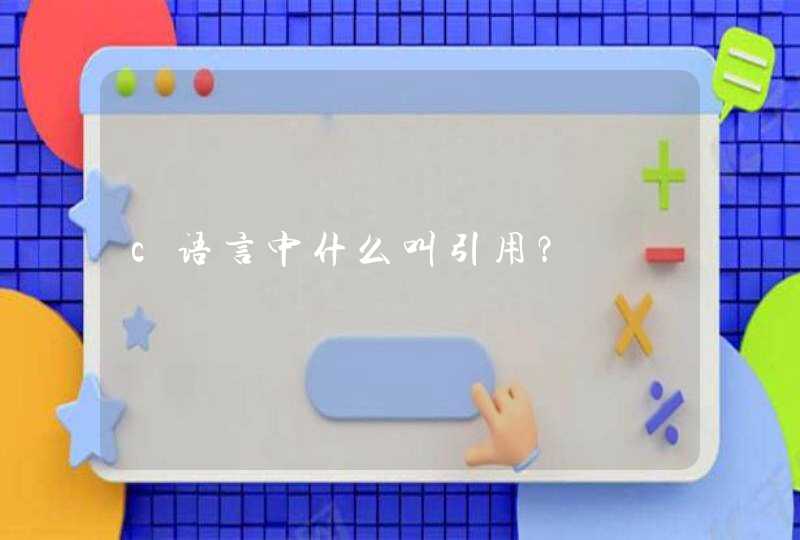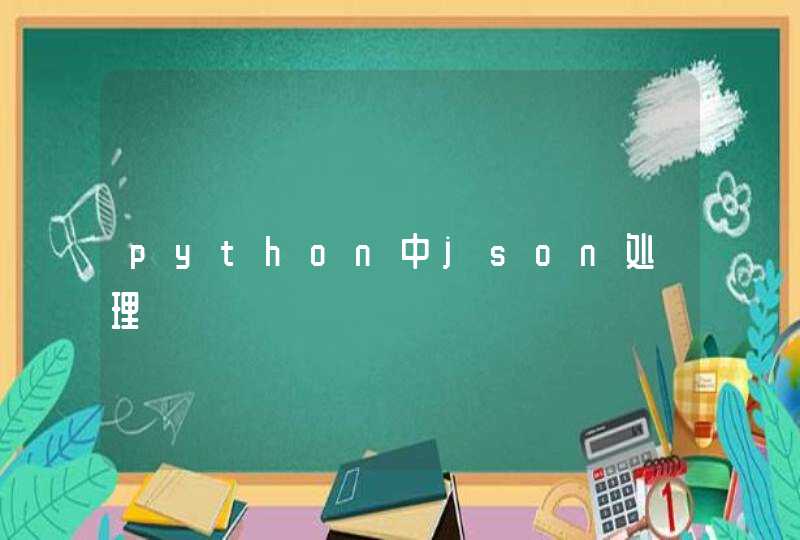2、配置windows的高级环境变量。包括:GOROOT、GOOS、GOBIN、GOARCH。并且在path变量里面把c:\go\bin加入。以便可以在命令行直接运行go命令。
举例:我的机器:
GOPATH= c:\goc:\go\srcF:\workspace\goSample01
GOBIN=c:\go\binF:\workspace\goSample01\bin
其中,c:\go是go的安装路径;
F:\workspace\goSample01是我写的go语言项目的工程目录;
F:\workspace\goSample01\bin是go语言项目的工程目录下的可执行文件路径
3、在完成环境变量配置后,打开一个命令行窗口,直接输入go,然后回车,看看是否出现go的帮助信息。如果出现,那么go的基本环境就OK了。
注意:这个基本环境不包含开发工具,也不能直接编译带C代码的go程序。
4、
(可选)为了支持Import远程包,最好装个gomingw。下载地址:http://code.google.com/p/gomingw
/downloads/list。如果下的是压缩包,请把它解压到C盘。例如,C:\gowin-env。里面有个Console.bat是以后使用go
get的环境。举例:有个文件a.go,里面import(
"fmt"
"github.com/astaxie/beedb"
_ "github.com/ziutek/mymysql/godrv"
为了编译该a.go文件,需要启动Console.bat,然后在该命令行窗口,进入c:\go\src目录下,执行go getgithub.com/astaxie/beedb
Go get github.com/ziutek/mymysql/godrv .
Go会自动下载该远程包并编译和安装这些包。
配置goclipse(可选)
(如果不喜欢eclipse开发工具,请跳过这个配置。)
1、下载并安装goclipse插件。Goclipse是go语言for eclipse的插件,下载地址:http://code.google.com/p/goclipse/
2、启动eclipse并创建go项目。然后写个最简单的helloworld.go文件,并运行。代码如下:
packagemainimport"fmt"func main(){fmt.Printf("hello, world")}
配置gocode(可选)
如果不需要go语法辅助和eclipse里面的(按ALT+/)弹出go语言自动辅助功能,请跳过这个配置。
1、下载gocode的zip文件,解压后放在go的bin目录下。
2、下载并安装Git软件。并且在path里面配置git的执行路径。例如c:\git\bin
3、在命令行执行:go build .\gocode。如果一切正常,那么将会编译生成一个gocode.exe文件在go的bin目录下。如果编译失败,那么就转第4步。
4、如果第3步直接编译gocode源文件成功,那就直接到第5步。否则,就需要通过git下载gocode源文件,然后再编译。在命令行执行:go get -u github.com/nsf/gocode 。就会生成gocode.exe文件。
5、在goclipse插件里面指定gocode的路径。就可以在elcipse里面调用gocode来帮助写编码了。
从开发工具这块看,go语言还不够成熟,开发工具都还不完善,有待改进。
下载go-tour教程源代码(可选)
Google有个在线运行go语言的教程(http://tour.golang.org/#2),很不错。支持在web上直接运行大部分的go程序,想了解这个教程的源代码的朋友可以通过以下方式获取。如果没兴趣,可以跳过这个步骤。
1、下载安装Mercurial软件。
2、在命令行下输入:
hg clone
作为测试用的。如果把http改成https协议,下载就会失败。搞不懂。
编译带调用C代码的go文件(可选)
1、为了在windows下编译带C代码的go程序,你首先需要下载并安装MinGW或者Cygwin。
2、首选安装MinGW。在安装MinGW之后,记得要把MinGW安装目录\bin路径设置在path环境变量里面,以便能在dos窗口下直接调用gcc。
3、下载一个gowin-env。下载地址:gowin-env。下载后解压到某个目录下,例如:C:\gowin-env. 然后,编辑go-env.bat。配置相关的go参数。例如,我的配置是:
set GOARCH=386
set GOOS=windows
set GOROOT=c:\go
set GOBIN=%GOROOT%\bin
set GOPATH=%GOROOT%F:\workspace\goSample01
设置好go-env.bat后,就可以点击Console.bat来启动编译和运行窗口。
4、编写一个带C代码的go程序。例如,testc.go
5、编译
例如:
go build -compiler gccgo test_c.go
运行调用C代码的go文件(可选)
1、testc.go.
创建rand目录,然后在rand里面创建testc.go. 代码如下:
package rand
/*
//
#include <stdio.h>
*/
import "C"
func PrintHello() {
C.puts(C.CString("Hello, world\n"))
}
2、a.go
在rand下创建a.go.代码如下:
package rand
import "fmt"
func SayHello(name string){
fmt.Println(name)
}
3、test_import.go
在rand的上一级创建test_import.go。代码如下:
package main
import "./rand"
func main(){
rand.SayHello("tom")
rand.PrintHello()
}
4、运行test_import.go
go run test_import.go
在测试其它几个C代码的时候,发现windows版本的cgo还有些编译问题,同样的代码转移到苹果的XCODE下就没有问题。后来终于发现原因了,原来有些例子是unix平台下的,而在windows平台下,方法名和参数需要做调整。
例如:下面代码在windows下编译报一堆错误。
package rand
/*
#include <stdlib.h>
*/
import "C"
func Random() int {
return int(C.random())
}
func Seed(i int) {
C.srandom(C.uint(i))
}
这里需要把return int(C.random()) 修改为“return int(C.rand())”
C.srandom(C.uint(i))修改为“C.srand(C.uint(i))”编译就OK了。
下载安装包
安装包下载地址:golang.org/dl/
这里选择下载Windows版本,点击链接打开的页面可能不会开始下载;地址栏里会显示完整的下载地址,如:golang.org/doc/install?download=go1.5.1.windows-amd64.msi,不开始下载也没关系,我们复制一下下载地址,用迅雷之类的下载工具下。
开始安装一路下一步就行了,没什么需要设置的,安装目录最好保持默认,避免遇到一些怪问题。
安装完成之后就可以打开命令行,看看安装成功了没有;
任意目录下,直接执行“go”,能看到类似以下内容就对了:
或者执行:
[plain] view plain copy
C:\>go version
go version go1.5.1 windows/amd64
注意:我在安装完成之后执行“go”的时候就提示找不到文件或目录,我打开环境变量,在用户变量里加了一个PATH,检查系统变量“PATH”中也有“C:\Go\bin”,然后就在后面加了一个分号,确定保存之后再打开命令行就可以了,也不知道到底是哪个起作用了。
一、Go安装使用1、下载Go源码包
https://storage.googleapis.com/golang/go1.6.3.linux-amd64.tar.gz
上传到/usr/local/src目录下
2、编译安装Go到/usr/local
tar zxvf go1.6.3.linux-amd64.tar.gz -C /usr/local/
#注:必须使用root账户或者使用sudo来解压缩Go源码包
3、设置PATH环境变量,添加/usr/local/go/bin到环境变量
export PATH=$PATH:/usr/local/go/bin
4、安装到自定义位置
Go二进制文件默认安装到/usr/local/go,但是可以安装Go工具到不同的位置,可以自行定义,只需要设置正确的环境变量。
例如,安装Go到家目录下,必须添加环境变量到$HOME/.profile
export GOROOT=$HOME/go
export PATH=$PATH:$GOROOT/bin
注:安装Go到其他目录时,GOROOT必须设置为环境变量
5、检查是否正确安装程序
通过设置一个工作区和建立一个简单的程序,检查是否正确安装了一个简单的程序。创建一个目录包含您的工作空间,例如/data/work,并设置GOPATH环境变量指向的位置。
export GOPATH=/data/work
#如果不存在/data/work,需要新建
然后,在你的工作内创建src/github.com/user/hello,如果使用github,可以使用自己的用户名代替user,在hello目录下,新建hello.go
# cat hello.go
package main
import "fmt"
func main {
fmt.Printf("hello,world!\n")
}
#使用go编译hello.go
go install github.com/user/hello
#上面的命令讲名叫hello(or hello.exe)的程序放到你的工作区内,执行下面命令,会得到输出结果。
$GOPATH/bin/hello
hello,world!
#当出现hello,world!表明Go已经安装成功可以工作。
二、Go工作区介绍
1、机构组织代码概述
Go语言程序通常将所有的代码保存在一个工作区中。
工作区包含许多版本控制库(由Git管理)。
每个存储库包含一个或多个包。
每个包由一个或多个在一个目录中的源文件组成。
一个包的目录的路径决定其导入路径。
注:同于其他的编程环境中,每一个项目都有一个独立的工作区且工作区是紧密联系在一起的版本控制库。
2、工作区介绍
工作区是一个目录层次结构,它的根目录有三个目录:
src 包含Go源文件
pkg 包含对象和包
bin 包含可执行命令
Go工具创建源码包并安装二进制文件到pkg和bin目录下
src目录通常包含多个版本控制库(如Git或Mercurial),跟踪一个或多个源包的开发。
下面展示一个好的工作区的例子:
bin/
hello # command executable
outyet # command executable
pkg/
linux_amd64/
github.com/golang/example/
stringutil.a # package object
src/
github.com/golang/example/
.git/ # Git repository metadata
hello/
hello.go # command source
outyet/
main.go# command source
main_test.go # test source
stringutil/
reverse.go # package source
reverse_test.go# test source
golang.org/x/image/
.git/ # Git repository metadata
bmp/
reader.go # package source
writer.go # package source
... (many more repositories and packages omitted) ...
上面的属性图展示了一个包含两个存储库(example和image)的工作区,example 存储库包含两个命令(hello,outyet),image库包含bmp包和几个其他的包。
一个典型的工作区包含包含许多软件包和命令的多个源库。大多数程序员将所有的源代码和依赖关系保存在一个工作区中
3、GOPATH环境变量设置
GOPATH环境变量指定工作区的位置。它很可能是唯一的环境变量,代码开发时需要设置。
开始,创建一个工作区目录并设置相应的gopath。您的工作区可以位于任何你喜欢的地方,但我们将在这个文档中使用/data/work。请注意,这不能是您的“Go安装”路径相同。
mkdir -p /data/work
export GOPATH=/data/work
为了方便。添加工作区的bin到PATH中
export PATH=$PATH:$GOPATH/bin
4、导入路径
一个导入路径是唯一标识一个包的字符串。一个包的导入路径对应于它在工作区内或远程存储库中的位置。
从标准库的软件包中给出了短的导入路径等。对于您自己的包,您必须选择不可能和未来添加到标准库或其他外部库的基础路径冲突的路径。
注意,你不需要将你的代码发布到一个远程存储库之前,你可以建立它。这只是一个很好的习惯来组织你的代码,如果你有一天会出版它。在实践中,你可以选择任何任意的路径名称,只要它是唯一的标准库和更大的去生态系统。
我们将使用github.com/user作为我们的基本路径。在您的工作区中创建一个目录,以保持源代码:
mkdir -p $GOPATH/src/github.com/user
5、第一个项目
编译并运行一个简单的程序,首先选择一个包的路径(我们将使用github.com/user/hello)和创建在您的工作区相应的软件包目录:
mkdir $GOPATH/src/github.com/user/hello
创建名叫hello.go的文件,上面创建过,此处略过。
cd $GOPATH/src/github.com/user/hello
go install
$GOPATH/bin/hello
或者:
hello
如果你使用的是一个源代码管理系统,现在是一个很好的时间来初始化一个存储库,添加文件,并提交你的第一次更改。再次,这一步是可选的:您不需要使用源代码管理来写代码。
cd $GOPATH/src/github.com/user/hello
git init
Initialized empty Git repository in /data/work/src/github.com/user/hello/.git/
git add hello.go
git commit -m "first commit"
[master (root-commit) bbfb477] first commit
6、first library
mkdir $GOPATH/src/github.com/user/stringutil
下一步,在目录下创建一个名为reverse.go文件中有下列内容:
// Package stringutil contains utility functions for working with strings.
package stringutil
// Reverse returns its argument string reversed rune-wise left to right.
func Reverse(s string) string {
r := []rune(s)
for i, j := 0, len(r)-1i <len(r)/2i, j = i+1, j-1 {
r[i], r[j] = r[j], r[i]
}
return string(r)
}
使用go build测试包的编译
$ go build github.com/user/stringutil
如果当前位置源码包目录,只需要:
go build
上面操作并不会产生一个输出文件,必须使用go install,把包和对象输出到工作去的pkg目录内
确认stringutil包创建完成后,修改原始hello.go,使用stringutil包:
package main
import (
"fmt"
"github.com/user/stringutil"
)
func main() {
fmt.Printf(stringutil.Reverse("\n !oG ,olleH"))
}
无论使用go安装包还是二进制文件,所有相关的依赖都会自动安装。所以当你安装hello程序时:
$ go install github.com/user/hello
对应的stringutil包会自动安装好。
执行新的hello程序,可以看到消息已经被反转
# hello
Hello, Go!
完成上面操作之后,工作区应该为:
├── bin
│ └── hello# command executable
├── pkg
│ └── linux_amd64 # this will reflect your OS and architecture
│ └── github.com
│ └── user
│ └── stringutil.a # package object
└── src
└── github.com
└── user
├── hello
│ └── hello.go # command source
└── stringutil
└── reverse.go # package source
注意:go install会把库文件stringutil.a放到pkg/linux_amd64下边(目录结构跟源代码结构一样)。这样可以go命令可以直接找到对应的包对象,避免不必要的重复编译。linux_amd64是为了根据操作系统和你的系统架构交叉编译。
所有Go可执行程序都通过静态方式链接在一起,所以在运行时是不需要相关的包对象(库)。
7、包命令
所有的Go源代码都以下面的语句开始:
package name
其中name就是包引用默认的名称,一个包中的所有文件必须使用同一个包名,可执行命令必须是main。
一个二进制文件下所有的包名不需要唯一,但是引用路径必须唯一
8、测试
Go自带了一个轻量级的测试框架,由go test和testing包组成。
可以通过新建xx_test.go写一个测试,其中包含若干个TestXXX函数。测试框架会自动执行这些函数;如果函数中包含tError或t.Fail, 对应的测试会被判为失败。
添加一个针对stringutil的测试文件$GOPATH/src/github.com/user/stringutil/reverse_test.go,包含以下内容:
package stringutil
import "testing"
func TestReverse(t *testing.T) {
cases := []struct {
in, want string
}{
{"Hello, world", "dlrow ,olleH"},
{"Hello, 世界", "界世,olleH"},
{"", ""},
}
for _, c := range cases {
got := Reverse(c.in)
if got != c.want {
t.Errorf("Reverse(%q) == %q, want %q", c.in, got, c.want)
}
}
}
#通过go test测试
# go test github.com/user/stringutil
ok github.com/user/stringutil 0.002s
#同样的,在包文件夹下可以忽略路径而直接执行go test
[root@zabbix stringutil]# go test
PASS
ok github.com/user/stringutil 0.002s
9、远程包
包的引用路径用来描述如何通过版本控制系统获取包的源代码。go工具通过引用路径自动从远程代码仓库获取包文件。比如本文中用的例子也对应的保存在github.com/golang/example下。go可以通过包的代码仓库的url直接获取、生成、安装对应的包。
[root@zabbix ~]# go get github.com/golang/example/hello
[root@zabbix ~]# $GOPATH/bin/hello
Hello, Go examples!
如果工作区中不存在对应的包,go会将对应的包放到GOPATH环境变量指明的工作区下。(如果包已经存在,go跳过代码拉去而直接执行go install)
建议详细看一下http://www.linuxprobe.com/set-go-env.html这个,有图文